Fernleihbestellungen / Fernleihen
Das Fernleihmodul bietet die Möglichkeit, Ausleihen oder Fotokopien von Materialien bei externen Bibliotheken zu bestellen und diese Bestellungen zu verwalten. Dazu schickt der/die BibliotheksbenutzerIn über den Reiter Fernleihbestellungen im OPAC die Bestellung zur weiteren Bearbeitung an das Bibliothekspersonal. Alternativ können Bestellungen vom Bibliothekspersonal selbst über die Dienstoberfläche angelegt werden.
Bemerkung
Nur Bibliothekspersonal mit der Berechtigung ill (oder der superlibrarian-Berechtigung) sind in der Lage, Fernleihaufträge zu erstellen und zu verwalten.
Konfiguration
Vor der Nutzung des Fernleihmoduls muss die Grundkonfiguration abgeschlossen sein.
Das Fernleihmodul kann für verschiedene Arten von Fernleihbestellungen und Arbeitsabläufe eingerichtet werden, welche als Backends bezeichnet werden. Aktuell verfügbare Backends sind im Koha Community Wiki unter https://wiki.koha-community.org/wiki/ILL_backends dokumentiert. Sie müssen mindestens ein Backend konfigurieren.
Legen Sie als nächstes die Systemparameter für die Fernleihe fest.
Bibliothekspersonal, das Fernleihbestellungen bearbeitet, benötigt dazu die Berechtigung ill (oder die superlibrarian-Berechtigung).
Das Fernleihmodul verwendet vom System voreingestellte Status. Sie können eigene, auf Ihren Fernleih-Workflow abgestimmte Status als ILL_STATUS_ALIAS authorized values definieren.
Wählen Sie bei den Benutzertypen jene aus, die Fernleihen aus dem OPAC heraus anstoßen dürfen.
Version
Vor Version 23.11 ist dies nicht erforderlich. Alle Benutzertypen können Fernleihbestellungen über den OPAC aufgeben.
Ab Version 23.11 müssen Sie die Option für jeden Benutzertyp definieren.
E-Mail-Benachrichtigungen für die Fernleihe
Wenn ein Benutzer eine Fernleihbestellung ändert oder storniert, kann eine E-Mail-Benachrichtigung an das Bibliothekspersonal geschickt werden. Die Templates für diese Benachrichtigungen sind „ILL_REQUEST_MODIFIED“ und „ILL_REQUEST_CANCEL“. Die E-Mail-Adresse für die zuständigen Kollegen kann je Bibliothek konfiguriert werden. Wenn dies nicht der Fall ist, wird die Adresse aus dem Systemparameter ILLDefaultStaffEmail verwendet.
Notifications can also be sent to patrons for requests that are either available for pick-up or are unavailable and have been canceled. The notice templates are ILL_PICKUP_READY and ILL_REQUEST_UNAVAIL. The notifications are enabled from the patron categories default patron messaging preferences. You can customize the notice text for these notices in the Notices and slips tool.
Fernleihbestellungen anlegen
Pfad in Koha: Mehr > Fernleihbestellungen
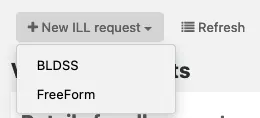
Wählen Sie ‚Neue Fernleihbestellung‘ und dann Freeform.
Bemerkung
Die hier gezeigten Bilder beziehen sich nur auf das FreeForm-Backend.
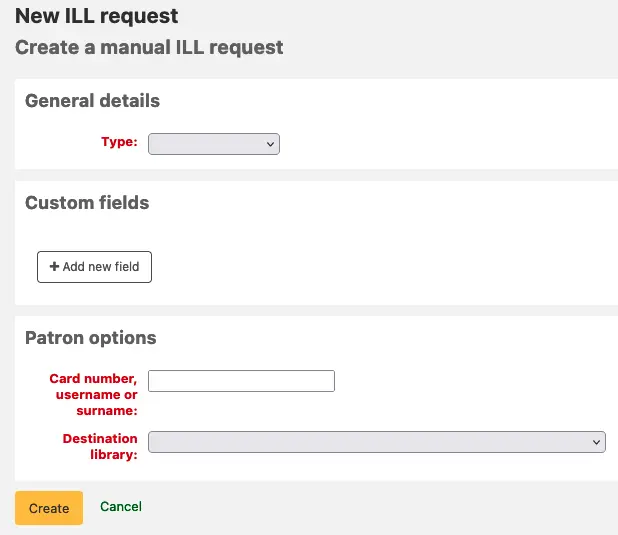
Wählen Sie einen Exemplartyp: Buch, Kapitel, Zeitschrift, Zeitschriftenartikel, Dissertation, Konferenzbeitrag, sonstiges, allgemeine Ressource.
Jeder Exemplartyp verfügt über einen spezifischen Satz an Beschreibungsfeldern.
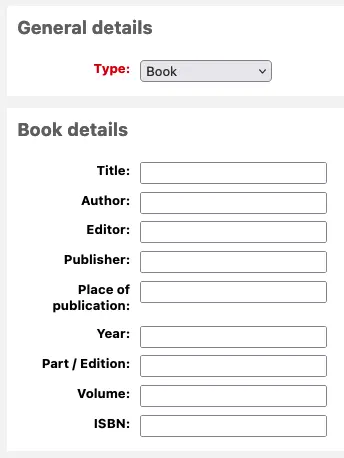
Geben Sie so viele Informationen ein, wie Sie möchten.
Fügen Sie benutzerdefinierte Felder hinzu, z. B. wenn Sie eine Notiz hinzufügen möchten oder wenn Sie den Bestelltyp „Sonstige“ verwenden.
Geben Sie im Bereich der Benutzeroptionen die Nummer des Bibliotheksausweises an und an welche Bibliothek die Bestellung geschickt werden soll.
Klicken Sie auf „Neu“ und Sie sehen eine Detailansicht für die Fernleihbestellung.
Bemerkung
Wenn Sie den Systemparameter ILLCheckAvailability aktiviert und die entsprechenden Plugins in der Dienstoberfläche installiert haben, erhalten Sie Suchergebnisse. Der Benutzer kann dann einen relevanten Treffer auswählen oder mit der Fernleihbestellung fortfahren. Wenn keine Treffer gefunden wurden, wird die Fernleihbestellung in der üblichen Weise durchgeführt.
Sie können nun die Fernleihbestellungen verwalten oder durch Klicken auf „List requests“ zur Liste der Fernleihanfragen zurückkehren.
Fernleihbestellungen anzeigen
Auf der Startseite der Fernleihbestellungen können diese angesehen, gefiltert und sortiert werden. Wenn Sie auf anderen Seiten des Fernleihmoduls auf die Schaltfläche „List requests“ klicken, kehren Sie zu dieser Startseite zurück.
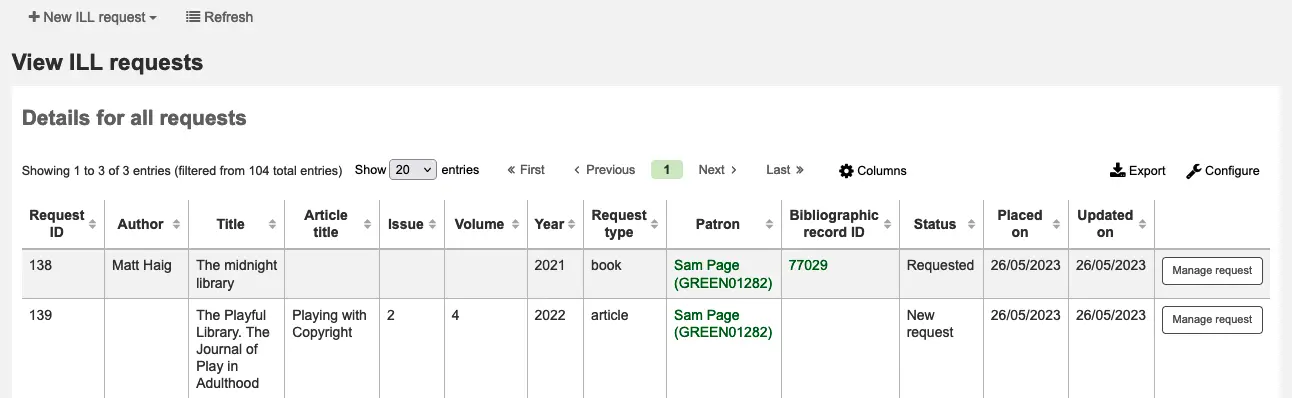
Die Übersicht über die Fernleihbestellungen enthält viele Informationen. Durch Scrollen nach rechts können auch die aktuell nicht sichtbaren Spalten eingesehen werden. In der Tabellenkonfiguration im Modul Administration können die Spalten modifiziert werden.
Sie können über den Systemparameter ILLHiddenRequestStatuses festlegen, ob Fernleihbestellungen mit dem Status „abgeschlossen“ standardmäßig ausgeblendet werden. Verwenden Sie die Filter im linken Bereich dieser Seite, um sich entsprechend der Auswahl nur Teilmengen der Fernleihanfragen anzeigen zu lassen.
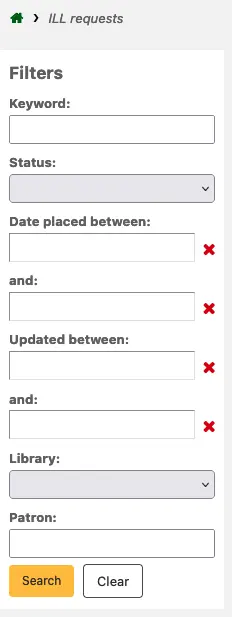
Fernleihbestellungen verwalten
Klicken Sie auf die Schaltfläche „Bestellung verwalten“ in der letzten Spalte. Abhängig vom aktuellen Status der Bestellung sehen Sie einige oder alle der folgenden Optionen:
Bestellung bearbeiten
Sie können die Benutzernummer, die biblionumber, die Bibliothek und die Notizen bearbeiten. Wenn Sie benutzerdefinierte Fernleihstatus konfiguriert haben, können Sie auch diese bearbeiten.
Bestellung bestätigen
die Bestellung bei einem Dokumentenlieferdienst aufgeben, z.B. über das BLDSS-Backend.
Bestellung bei Fernleihpartnern
die Bestellung über E-Mail bei einer Partner-Bibliothek aufgeben
Fernleihanbieter wechseln
Dies erlaubt es die Bestellung zu einem anderen Fernleihanbieter (Backend) zu verschieben.
Löschen
vollständige Löschung der Bestellung. Die Details gelöschter Bestellungen sind dann nicht mehr in Koha abrufbar.
Bestellung rückgängig machen
nach den Status ‚Bestellt‘ oder ‚Bei Partnern bestellt‘ kann Bibliothekspersonal eine Bestellung stornieren. Der Status ändert sich dann zu ‚Neu‘
Als erledigt markieren
wird verwendet, wenn die Bestellung erfüllt wurde.
Metadaten bearbeiten
Abhängig vom verwendeten Backend können Sie die Metadaten der Bestellung ganz oder teilweise bearbeiten, verändern oder löschen. Wenn die Metadaten beispielsweise von einem Besteller stammen, der das FreeForm-Backend verwendet, müssen sie möglicherweise bearbeitet werden, während Metadaten aus einer externen anerkannten Quelle wie BLDSS nicht bearbeitet werden sollten.
Vollständige Metadaten des Anbieters anzeigen
Zeigt alle zusätzlichen Metadaten die durch den Provider bereit gestellt wurden und nicht in die Standardbestellfelder übertragen wurden.
Protokoll der Fernleihbestellung
Zeigt eine Historie der Änderungen an einer Bestellung.
Kommentare
Es ist möglich Kommentare zu Fernleihbestellungen zu erfassen und so den Überblick über einzelne Arbeitsschritte zu behalten. Kommentare können nicht nachträglich bearbeitet werden und werden in chronologischer Reihenfolge gespeichert. Sie enthalten Informationen zum Benutzer und das Datum des Kommentars. Wenn es Kommentare gibt, wird deren Anzahl in der Liste der Fernleihbestellungen angezeigt.
Ausleihe
Diese Option ist nur dann verfügbar, wenn Sie den Systemparameter CirculateILL aktiviert haben. Weiteres finden Sie im Bereich Ausleihe von Fernleihen.
Bestellstatus
Die vollständige Liste aller installierten Fernleihstatus ist (mit Statuscodes):
Neue Bestellung (NEW)
Angefragt (REQ)
Von Partnern angefordert (GENREQ)
Bestellung zurückgesetzt (REQREV)
Stornierung gewünscht - ein Benutzer hat vom OPAC ausgehend die Stornierung der Fernleihbestellung beantragt. (CANCREQ)
Abgeschlossen (COMP)
Ausgeliehen (CHK)
Zurückgegeben (RET)
Bestellung bei Fernleihpartnern
Wenn Sie über ein Netzwerk von Partnerbibliotheken verfügen, die Fernleihbestellungen zulassen, können Sie diese über Koha verwalten. Zunächst müssen Sie Konten Ihrer Partnerbibliotheken anlegen:
Benutzertyp anlegen, der den Partnerbibliotheken zugewiesen wird. Geben Sie dem Benutzertyp die Bezeichnung „Fernleihe“ oder „Bibliothek“ und den Kategorietyp „Organisation“. Geben Sie dann diese Kategorie im Systemparameter ILLPartnerCode ein.
Version
Der Systemparameter ILLPartnerCode wurde in Version 23.11 hinzugefügt. In früheren Versionen wurde der Partnercode in der Datei koha-conf.xml definiert.Der Standardcode war ‚IL‘.
Für jede Partnerbibliothek müssen Sie nun ein Benutzerkonto mit diesem Benutzertyp anlegen.
Für jede Bibliothek muss eine E-Mail-Adresse erfasst werden, damit die Fernleihbestellung verschickt werden kann.
Bemerkung
Das Template für die Benachrichtigung ist „ILL_PARTNER_REQ“ und der Text kann über Benachrichtigungen und Quittungen im Modul „Werkzeug“ angepasst werden.
Sie können dann die „Bestellung bei Fernleihpartnern“-Option verwenden, wenn Sie Bestellungen bearbeiten.
Bemerkung
Wenn Sie den Systemparameter ILLCheckAvailability aktiviert haben, können Sie Plugins verwenden, um vor der Bestätigung der Bestellung mit Z9.50 in den Katalogen Ihrer Fernleihpartner zu suchen.
Ausleihe von Fernleihen
Wenn Sie den Systemparameter CirculateILL aktiviert haben, können Sie Fernleihexemplare direkt aus der Fernleihbestellung heraus ausleihen.
Wenn Sie eine Fernleihbestellung für ein Buch anlegen, wird automatisch eine Schnellaufnahme basierend auf dem MARC-Framework für Schnellaufnahmen (FA) angelegt. Sobald die Bestellung den passenden Status erreicht, wird eine Schaltfläche „Ausleihe“ in der Werkzeugleiste für die Fernleihbestellung angezeigt. Über diese ist es möglich das Medium an den Besteller oder an einen statistischen Benutzer auszuleihen.
Um ein Exemplare auszuleihen:
Klicken Sie auf die Schaltfläche „Ausleihe“.
Wählen Sie einen Exemplartyp aus, wenn Sie dazu aufgefordert werden. Es wird automatisch ein Exemplar angelegt und an den biblio-Datensatz der Bestellung angehängt. Der Barcode des Exemplars hat das Format ILL-requestid.
Wählen Sie dann auf dem Ausleihbildschirm für den Benutzer ein Fälligkeitsdatum aus. Wenn Sie kein Fälligkeitsdatum auswählen, wird die entsprechende Ausleihregel zur Berechnung des Fälligkeitsdatums verwendet.
Sobald das Exemplare ausgeliehen wurde, ändert sich der Status der Bestellung auf „Ausgeliehen“, nach der Rückgabe dann automatisch auf „Zurückgegeben“.
Titeldatensätze die als Teil einer Fernleihbestellung angelegt wurden, haben einen zusätzlichen Reiter in der Exemplartabelle über den zurück auf die Fernleihbestellung im Fernleihmodul verlinkt wird.